如何下载和安装ChatGPT安卓APP|详细指南及故障解决方法
您是否正在寻找一种便利的方法来在您的安卓设备上使用ChatGPT?不用担心,这篇文章将为您提供一个完整的指南,帮助您轻松下载和安装ChatGPT安卓APP。我们还将讨论一些常见问题的解决方法,如ChatGPT安卓版无法登录或出现“Something Went Wrong”错误提示。读完本篇文章,不论您是技术新手还是资深用户,都能轻松掌握如何操作。
一、下载与安装ChatGPT安卓App
1. 从Google Play商店下载
最简单的方法就是通过Google Play商店下载。请按照以下步骤操作:
- 打开Google Play商店应用。
- 在搜索栏中输入ChatGPT。
- 找到ChatGPT应用(请认准由OpenAI出品的官方应用),点击“下载”按钮。
下载完成后,点击“安装”按钮,应用将自动安装在您的设备上。
注意:如果您在搜索过程中找不到应用,请确保您的Google账号是注册在受支持的地区。
!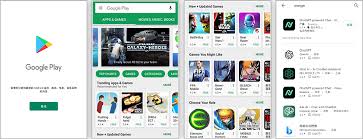 (https://example.com/google_play.png)
(https://example.com/google_play.png)
2. 从第三方网站下载APK
如果无法通过Google Play商店下载,您也可以通过可信的第三方网站如【Uptodown】或【APKPure】,下载ChatGPT安卓版本,并手动安装APK文件。
- 打开您的浏览器,访问值得信赖的APK下载网站。
- 下载ChatGPT的APK文件。
- 打开下载的APK文件,并按照屏幕提示进行安装。
注意:在安装APK文件前,请确保设备已启用“允许来自未知来源的应用”选项。
!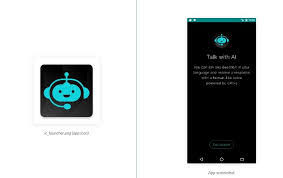 (https://example.com/apk_download.png)
(https://example.com/apk_download.png)
二、更新ChatGPT安卓版本
保持应用更新非常重要,这样可以确保您获得最新的功能和安全补丁。更新方法如下:
- 打开Google Play商店。
- 点击菜单按钮,选择“我的应用和游戏”。
- 找到ChatGPT应用,点击“更新”按钮。
注意:如果没有看到更新选项,请检查您的互联网连接或存储空间是否充足。
三、故障排除指南
ChatGPT安卓App打不开
遇到ChatGPT安卓APP打不开的问题,可以尝试以下解决方法:
- 重启设备。
- 检查应用和操作系统是否是最新版本。
- 清除ChatGPT应用的缓存和数据:设置>应用>ChatGPT>存储>清除缓存/清除数据。
解决登录失败问题
如果ChatGPT出现无法登录的问题,可以尝试以下步骤:
- 确保输入的账号信息正确无误。
- 检查互联网连接是否稳定。
- 更新Google Play服务到最新版本。
“Something Went Wrong”错误提示
当您看到“Something Went Wrong”错误提示时,可以尝试以下操作:
- 重新启动应用。
- 检查并更新Google Play服务。
- 确保设备操作系统版本在Android 6.0以上。
实用建议和小技巧
- 经常备份: 定期备份ChatGPT的聊天记录,以防数据丢失。
- 使用快捷键: 熟悉应用内的快捷键可以提高使用效率。
- 合理管理权限: 确保只给予ChatGPT必要的权限,以保护个人隐私。
- 语音输入功能: ChatGPT支持语音输入,使用语音输入功能可以解放双手。
常见问题(FAQs)
1. 如何确保下载的是官方版本的ChatGPT安卓APP?
在Google Play商店中搜索ChatGPT时,请认准由OpenAI出品的官方应用。
2. 为什么我在Google Play商店找不到ChatGPT应用?
这种情况可能是由于您的Google账号注册地区不在受支持的范围内。请尝试使用美区或欧洲区的Google账号。
3. 安装APK文件时,提示需要启用未知来源的应用,应该怎么办?
可以前往设置>安全>允许未知来源应用,启用此选项后再尝试安装。
4. ChatGPT的最新版本有什么新功能?
最新版本增加了语音输入功能,并支持与最新的GPT-4模型进行互动,提供更智能的对话体验。
5. 如何解决“Something Went Wrong”错误提示?
可以尝试重新启动应用,检查并更新Google Play服务,确保设备操作系统版本在Android 6.0以上。
结论
通过这篇文章,您已经了解了如何下载和安装ChatGPT安卓APP,以及更新应用和解决常见问题的方法。使用ChatGPT安卓版本,您可以随时随地享受智能对话和各种功能的便利。如果您在操作过程中遇到其他问题,欢迎留言咨询。祝您使用愉快!